系统升级到win10导致vmware桥接模式不可用问题
1、保证你Vmware里面的虚拟机是关机状态
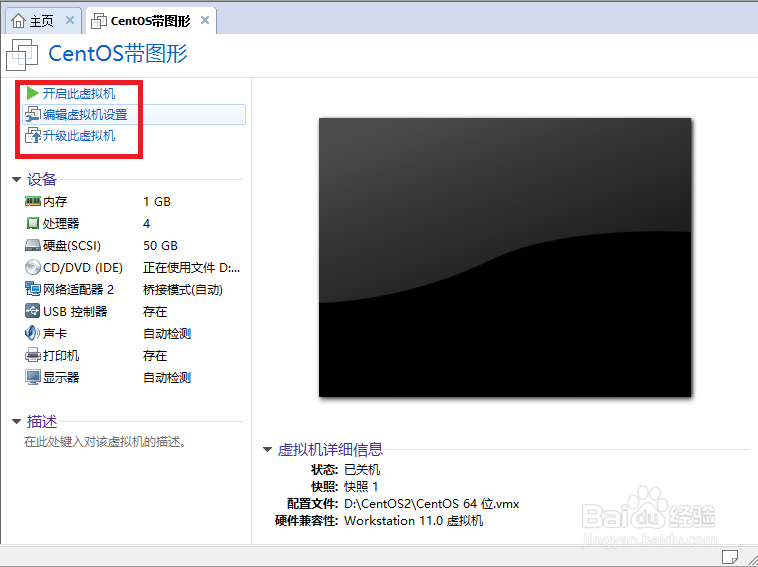
2、右键点击电脑屏幕右下角小电脑图标,选择打开网络与共享中心,然后点击弹出来的窗口左上角的“更改适配器设置”

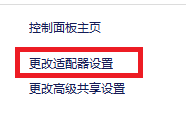
3、在打开的窗口中选择本地连接,点右键,选择属性
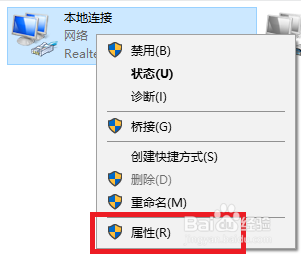
4、在弹出的窗口中选择VMware Bridge Portocol,点卸载,然后点是
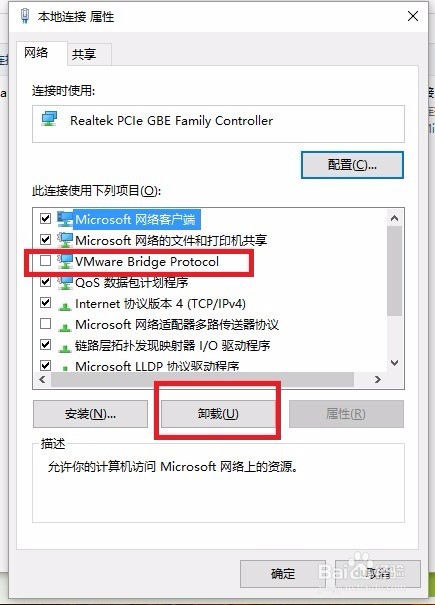

5、卸载完成后以管理员身份运行VMware workstation,界面打开后选择编辑-》虚拟网络编棍贪销辑器

6、在虚拟网络编扯购辑器界面中点击左下角的“还原设置”,然后VMware workstation开始删除所有虚拟网卡并开始重新配置,等待配置完成
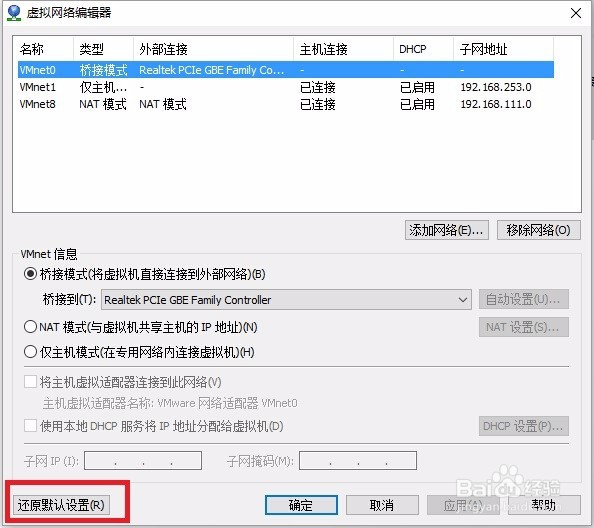


7、配置完糟财成后选择VMwarenet0,然后将下面的桥接模式选择桥接到你的网卡。

8、最后再把你的虚拟机设置为桥接模式,已连接,然后开启虚拟机,发现桥接模式就可以正常使用了。
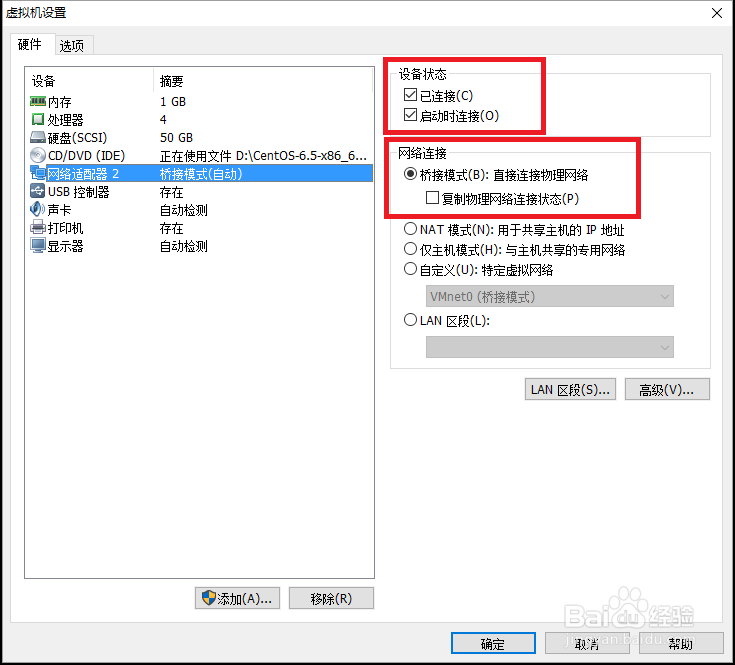
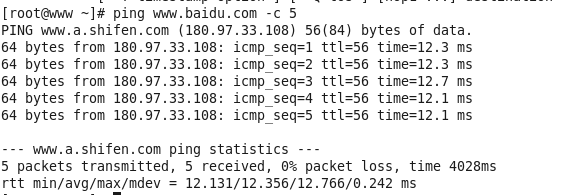
声明:本网站引用、摘录或转载内容仅供网站访问者交流或参考,不代表本站立场,如存在版权或非法内容,请联系站长删除,联系邮箱:site.kefu@qq.com。
阅读量:46
阅读量:48
阅读量:27
阅读量:191
阅读量:140